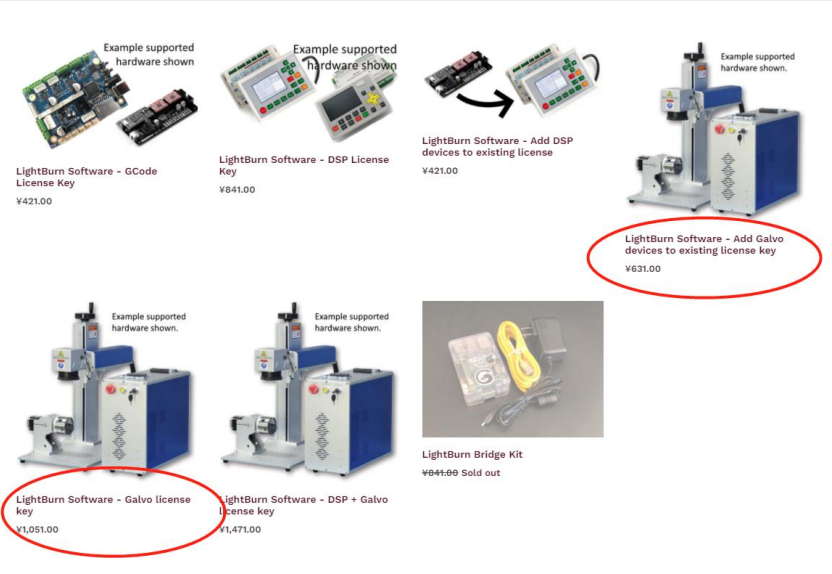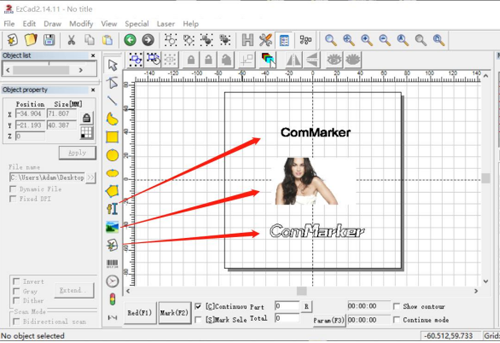BACSIS:
Porniți puterea către acest dispozitiv atunci când este bine împământat. Folosiți acest dispozitiv doar cu o singură mână la un moment dat.
Laserul este alimentat de o conexiune de tensiune extrem de înaltă și de plapcingtwo mâinile pe mașină la un moment dat în timpul funcționării are potențialul de a crea un circuit închis cu The Humanbody,rezultând un șoc electric. Zona din jurul acestui dispozitiv de gravor cu laser trebuie să fie menținută uscată, bine ventilat, și temperatura controlată de mediu între 40-95 ° F (5-35°C). Umiditatea ambientală nu ar trebui să depășească 70%.
Cuprins
Ghid de asamblare a gravorului cu laser B4 B4 B4
Utilizarea mașinii de gravură laser cu fibre B4 Commarker este simplă. Urmați doar cei opt pași de mai jos pentru a finaliza procesul.
1. Puneți piesele pe masă
Începe prin despachetarea tuturor componentelor Gravoare laser cu fibră ComMarker B4. Pune -le pe un curat, suprafață plană pentru a vă asigura că aveți toate piesele și instrumentele necesare înainte de a porni ansamblul.
2. Așezați cuplarea pe locul potrivit al arborelui
Localizați arborele pe gravorul laser. Asigurarea că se potrivește perfect în locul său desemnat. Cuplarea este esențială pentru conectarea motorului la capul laser, permițând mișcări precise în timpul funcționării.
3. Fixați cuplarea cu șuruburile încrustate
Odată ce cuplarea este în loc, Folosiți șuruburile incrustate prevăzute pentru a -l asigura strâns. Acest lucru asigură că cuplarea rămâne ferm atașată la arbore în timpul procesului de gravură.
4. Fixați polul de susținere cu șuruburile
Următorul, Poziționați polul de susținere vertical pe baza mașinii. Use the provided screws to fasten the pole securely. This pole supports the laser head and ensures stability during operation.
5. Puneți capul laser pe raftul de susținere și fixați șuruburile pentru a repara capul laser
Carefully place the laser head onto the supporting shelf. Align it properly and use the screws provided to fasten the laser head to the supporting shelf. Make sure the laser head is securely fixed to avoid any movement during engraving.
6. Puneți garnitura în partea de sus a polului, Înconjurând șurubul de plumb
Take the gasket and place it on top of the supporting pole, ensuring it circles the lead screw. The gasket helps reduce vibration and ensures smooth movement of the laser head along the pole.
7. Fixați mânerul manivelă cu un șurub și o garnitură
Attach the hand crank handle to the machine. Use a screw and a gasket to secure it in place. Mânerul manivelei de mână permite reglarea manuală a poziției capului laser, oferind precizie și control în timpul configurației și funcționării.
8. Conectați mașina laser cu computerul și porniți mașina
In cele din urma, Conectați -vă gravorul laser cu fibre B4 Commarker la computer folosind cablurile furnizate. Asigurați -vă că toate conexiunile sunt sigure. Odată conectat, porniți mașina. Urmați instrucțiunile software pentru a completa configurarea și începeți să utilizați Gravorul tău laser.
Gravoare laser cu fibră ComMarker B4: Adunarea titularului auxiliar
Ghid de asamblare pas cu pas
1. Puneți piesele pe masă
Începeți prin a stabili toate părțile suportului auxiliar pe un curat, suprafață plană. Asigurați -vă că aveți toate componentele și instrumentele necesare înainte de a începe asamblarea.
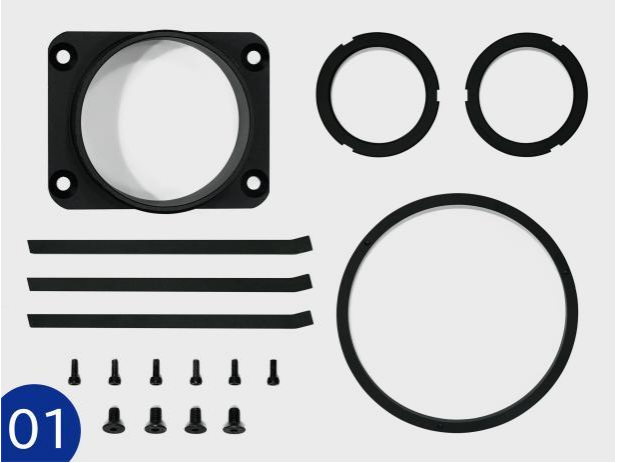
2. Conectați bara metalică și inelul mare cu șuruburile
Luați bara de metal și aliniați -o cu inelul mare. Folosiți șuruburile furnizate pentru a fixa în siguranță bara de metal pe inelul mare. Această conexiune formează structura primară a titularului auxiliar.

3. Fixați bara de metal și inelul mic cu șuruburi
Următorul, Atașați inelul mic la bara metalică folosind șuruburile. Asigurați -vă că inelul mic este fixat în siguranță pentru a oferi stabilitate titularului auxiliar.

4. Fixați gulerul de fixare pe capul laserului cu șuruburile
Poziționați gulerul de fixare în jurul capului laser. Folosiți șuruburile pentru a fixa gulerul în siguranță. Acest pas este esențial pentru a se asigura că suportul auxiliar este aliniat corect la capul laser.

5. Înșurubați celălalt inel mic pe gulerul de fixare
Luați celălalt inel mic și înșurubați -l pe gulerul de fixare. Acest inel suplimentar ajută la stabilizarea suportului auxiliar și asigură o poziționare precisă.

6. Înșurubați partea asamblată pe parcursul mai jos
Urmați diagrama de asamblare prevăzută cu gravorul laser cu fibră B4 Commarker B4 pentru a înșuruba piesele asamblate. Asigurați -vă că toate componentele sunt bine fixate pentru a menține stabilitatea suportului.

7. Reglați înălțimea suportului auxiliar în funcție de lungimea focalizării
Reglați înălțimea suportului auxiliar pentru a se potrivi cu lungimea de focalizare a gravorului laser. Acest pas este crucial pentru a obține punctul focal corect pentru gravură precisă.
8. Fixați inelul mic pentru a repara suportul auxiliar cu punctul de focalizare drept
Odată ce ați reglat înălțimea, fixați inelul mic pentru a bloca suportul auxiliar în loc. Asigurați -vă că suportul este fixat la punctul de focalizare corect pentru a optimiza precizia gravurii.
Cum să instalați driverele pentru gravorul cu laser cu fibre?
1.Instalați driverul
Notă: vă rugăm să efectuați următoarea operație înainte de a instala driverul
1) Aparatul este pornit;
2) Țineți butonul de urgență nu apăsat;
3) Cablu de date conectat
1. Deschideți gestionarea dispozitivelor
Începeți făcând clic dreapta pe “Acest PC” sau “Computerul meu” pe desktop sau în File Explorer. Din meniul contextual, selecta “Gestionează” Pentru a deschide fereastra de gestionare a computerului.
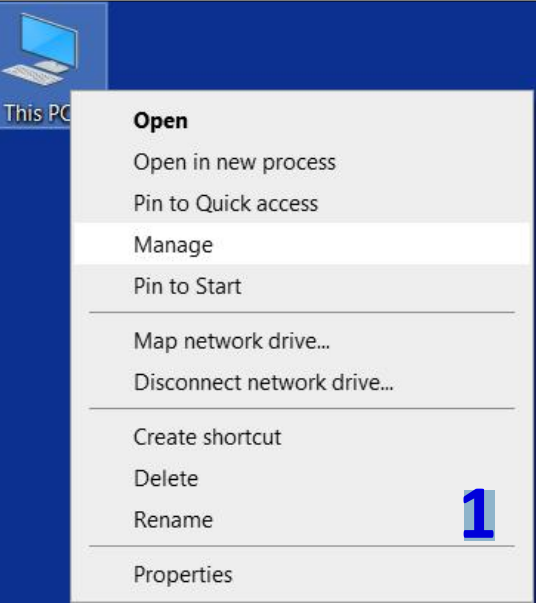
2. Accesați manager de dispozitive
În fereastra de gestionare a computerului, Faceți clic pe “Manager de dispozitiv” in the left-hand pane. This will display a list of all the hardware devices connected to your computer.
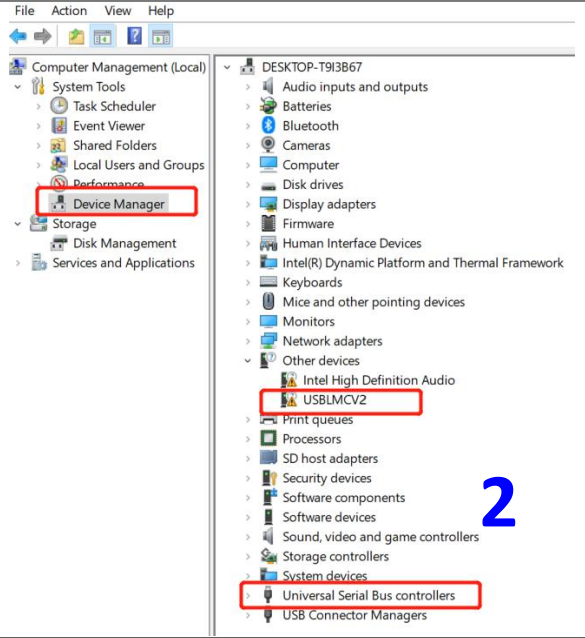
3. Localizați dispozitivul
În Manager dispozitive, look for “USBLMCV2”, “USBLMCV4”, or “Unknown Device” under “Other devices” or “Universal Serial Bus devices”. These entries represent your fiber laser engraver that needs the driver installed.
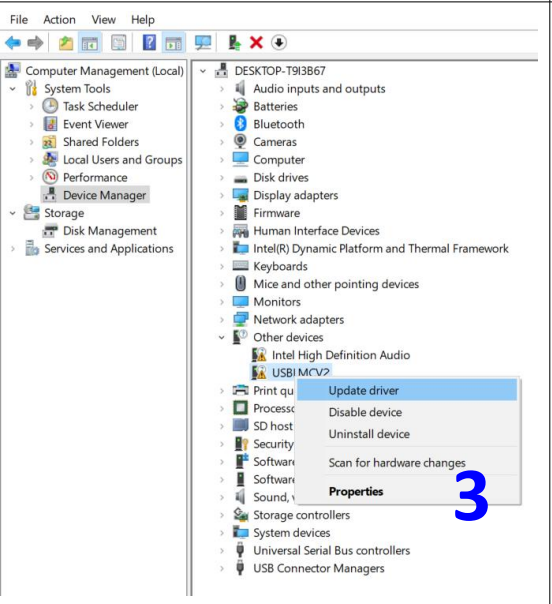
4. Actualizați driverul
Right-click on “USBLMCV2”, “USBLMCV4”, or “Unknown Device” and select “Actualizați driverul” from the context menu.
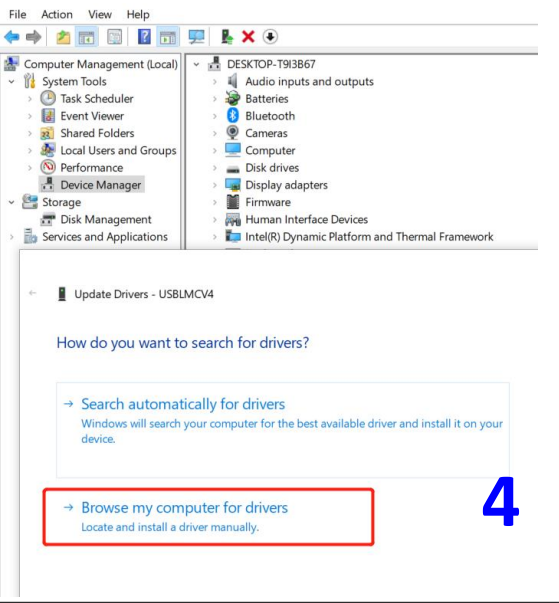
5. Căutați pentru șoferi
In the Update Driver Software window, choose “Browse my computer for drivers”. This option allows you to manually select the driver files from your computer.
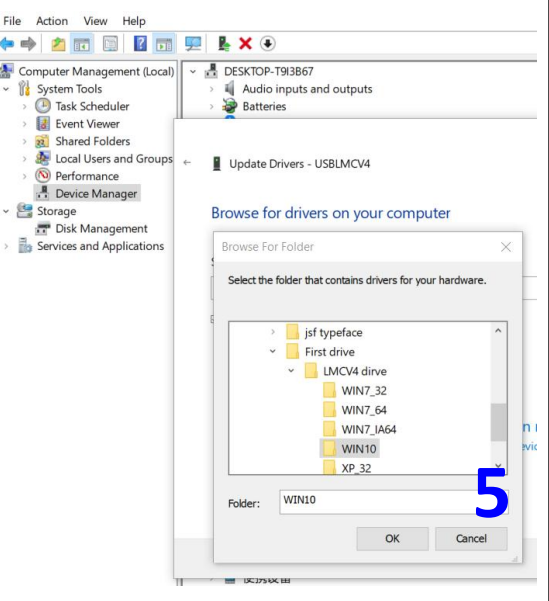
6. Localizați fișierele de driver
Insert the USB drive that came with your fiber laser engraver into your computer. Navigați la unitatea USB din File Explorer și găsiți folderul care conține fișierele de driver corespunzător sistemului dvs. Windows. Selectați acest folder și faceți clic pe “Bine”.
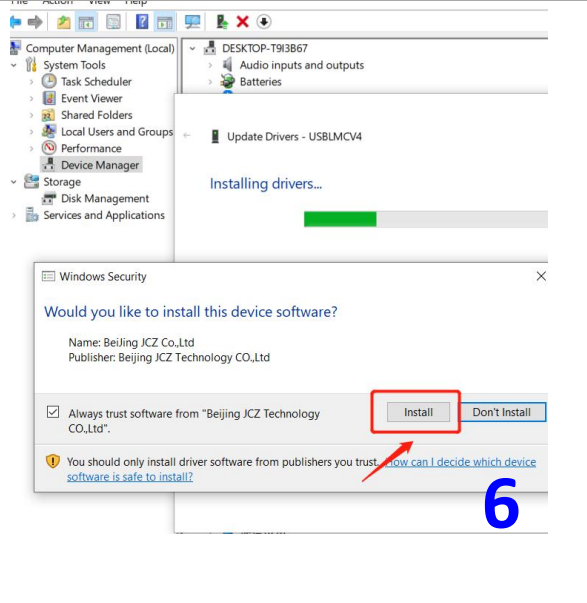
7. Instalați driverul
Clic “Instala” Pentru a începe procesul de instalare a driverului. Urmați orice instrucțiuni suplimentare pe ecran pentru a finaliza instalarea.
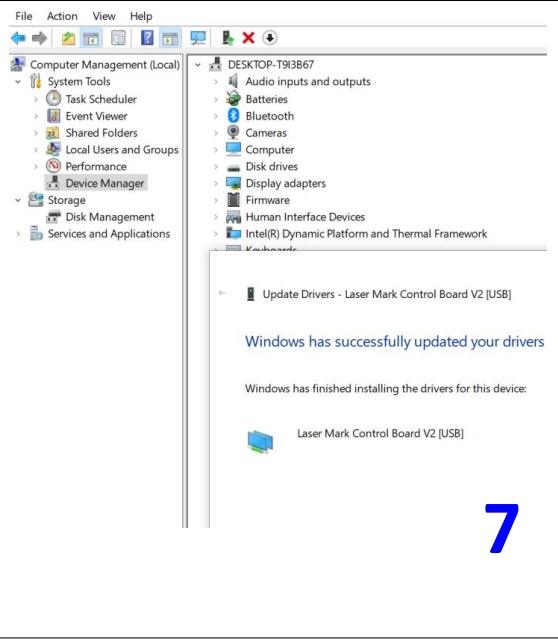
8. Completați instalarea
Odată ce instalarea are succes, Faceți clic pe „Finalizare”. Acum ar trebui să vezi “Dispozitiv BJJCZ” enumerate sub managerul de dispozitive, indicând că driverul a fost instalat corect.
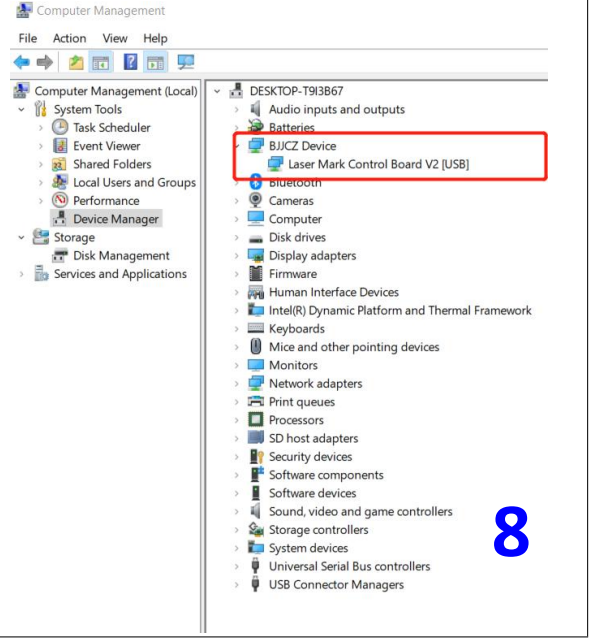
Notat: *Este recomandat să copiați și să lipiți fișierele discului USB pe desktopul computerului sau pe alte computeruri de calculator. *Dacă instalarea șoferului nu are succes, Vă rugăm să consultați FAQ 1
2. Deschideți software -ul
- Accesați folderul USB:
- Deschideți folderul USB care a venit cu dvs. gravator laser cu fibra.
- Navigați la “Ezcad pentru Comker” pliant.
- Dacă obiectivul dvs. este de 110mm, Selectați folderul de 110 mm.
- Lansați ezcad2:
- Deschideți software -ul „EZCAD2” din folderul selectat.
- Poți intra “text”, import “imagine” sau “Fișier vectorial”. Pentru testarea inițială, este recomandat să selectați și să testați cu text.
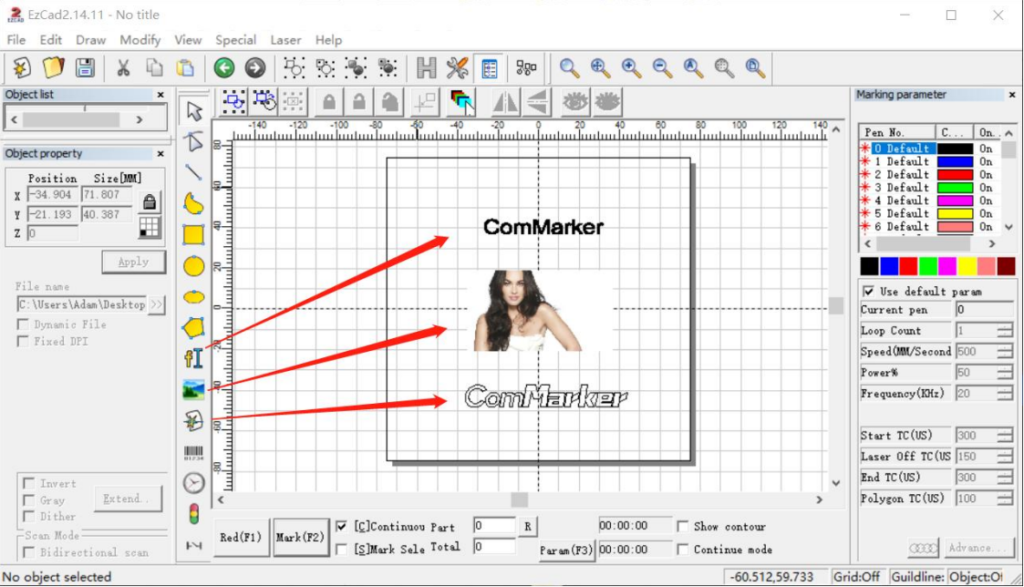
3. Importați fișierul de corecție
- Deschideți setările parametrilor:
- În Ezcad2, selecta “Parametru (F3)”.
- Bifează “Folosiți fișierul corect”.
- Selectați fișierul de corecție:
- Alegeți fișierul care se termină în .cor din unitatea flash USB (sau fișierul care a fost copiat pe discul computerului).
- Clic “Bine (confirma)” Pentru a aplica fișierul de corecție.
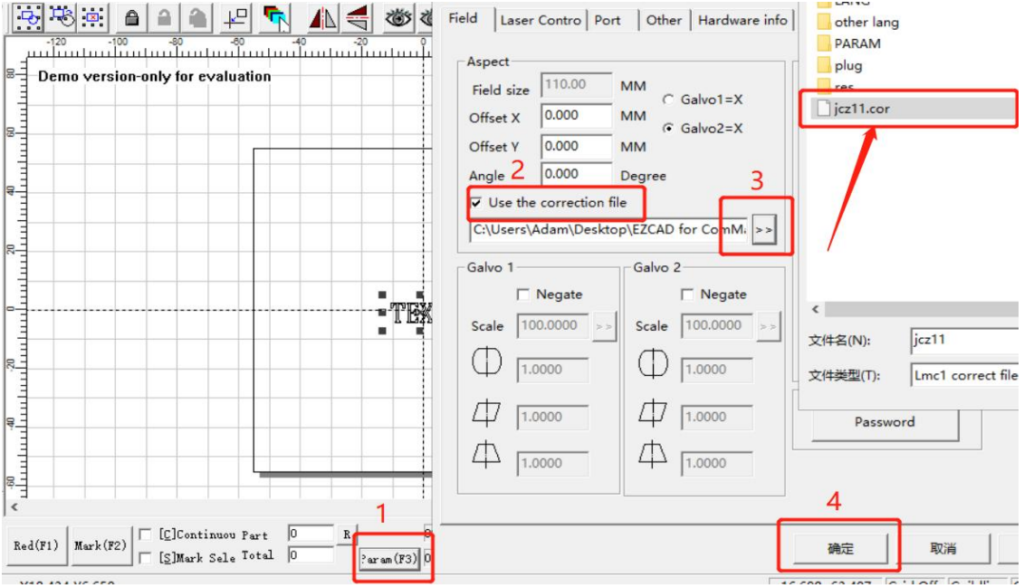
4. Reglați focalizarea
- Găsiți cel mai bun punct focal:
- Folosiți butoanele sus sau în jos pentru a ridica sau coborî capul laser până când cele trei puncte de lumină roșie se suprapun.
- Punctul în care aceste trei lumini roșii se suprapun este punctul focal optim pentru gravură.
- Măsurați distanța focală:
- Măsurarea distanței focale pentru această mașină este specifică obiectivului:
- 110mm lentilă: _______ mm
- 200mm lentilă: _______ mm
- Distanța de măsurare este lungimea de la linia de jos a capului laser până la suprafața materialului de gravat. Acest parametru este măsurat manual, Și fiecare dispozitiv poate avea distanțe focale diferite datorită variațiilor surselor laser și lentilelor de câmp.
- Măsurarea distanței focale pentru această mașină este specifică obiectivului:
Notă: Înainte ca mașina să iasă din fabrică, Am făcut corectarea luminii roșii (pentru 110 mm). La poziția unde se suprapun cele trei pete de lumină roșie, Laserul emite cea mai puternică lumină. in orice caz, Din cauza transporturilor, Punctul Focus al luminilor roșii pe care le -ați primit poate schimba, Iar punctul de focalizare nu ar fi cel mai bun focar. Vă rugăm să funcționați ca următori pași:
1. Puneți placa de testare din oțel inoxidabil
- Poziționați placa de testare:
- Așezați placa de testare din oțel inoxidabil pe masa mașinii.
2. Reglați capul laser
- Găsiți cel mai bun punct focal:
- Ridicați sau coborâți capul laser la cel mai bun punct focal, După cum este indicat de numărul scris de mână furnizat.

3. Porniți mașina și conectați -vă
- Porniți și conectați:
- Porniți mașina.
- Conectați mașina la computer.
4. Importați text pentru testare
- Încărcați parametrii testului:
- Importați fișierul „text” pentru testare în software.
- Selectați parametrii implicit.
- Bifați butonul „Partea continuă”.
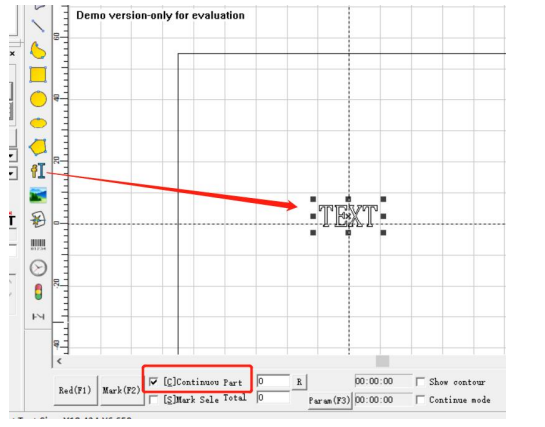
5. Testați marcajul
- Verificați zona de marcare:
- Apăsați „roșu (F1)”Pentru a se asigura că zona de marcare se aliniază cu materialul de testare.
- Faceți clic pe „Marcaj” pentru a începe marcarea continuă cu laserul.
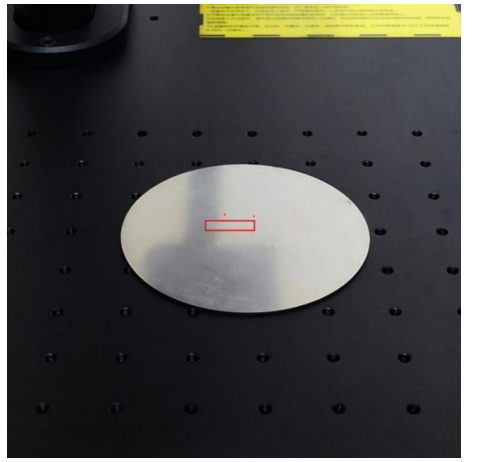
6. Reglați intensitatea laserului
- Optimizați puterea laserului:
- În timp ce laserul marchează, ridicați sau coborâți capul laser.
- Observați schimbarea intensității fasciculului laser.
- Nu mai ajustați atunci când laserul funcționează cu cel mai puternic fascicul.
7. Aliniați lumina roșie auxiliară
- Slăbiți șuruburile:
- Slăbiți șuruburile pentru cele două grinzi ale luminii roșii auxiliare.
- Suprapuneți punctele de lumină roșie:
- Reglați manual poziția relativă a punctelor de lumină roșie pentru a le face să se suprapună.

8. Asigurați poziția
Reglați manual poziția relativă a theredlightdotsto, faceți -le să se suprapună. Și strângeți șuruburile

5.Test de notare
- Pregătiți materialul:
- Așezați materialul de gravat de testare pe mașină.
- Verificați zona de marcare:
- Clic “roșu (F1)” Pentru a asigura că zona de marcare se aliniază cu materialul de testare.
- Începeți marcarea:
- Bifați „Parametri impliciti”.
- Clic “Marca (F2)” pentru a începe marcarea.
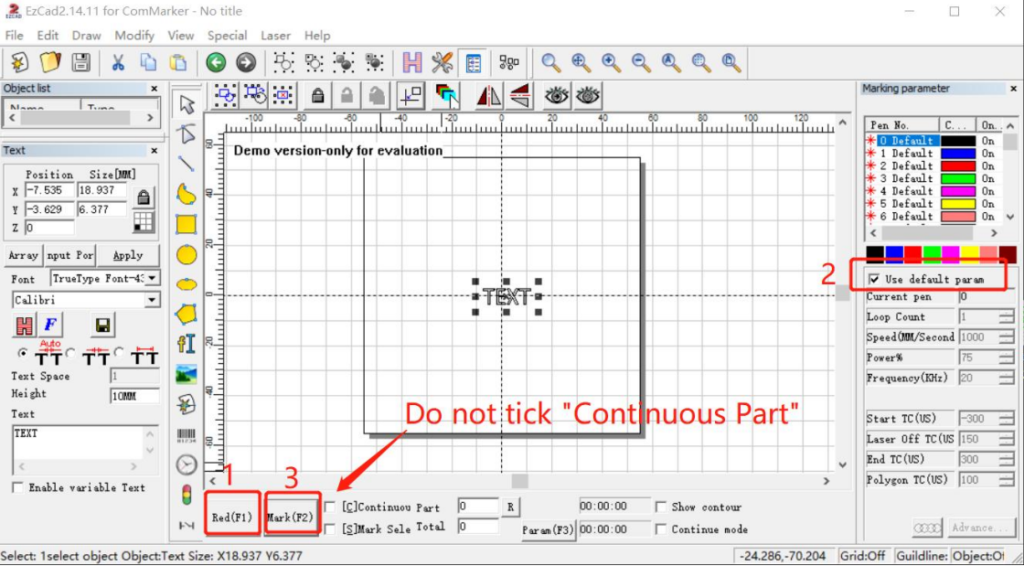
Parametrii
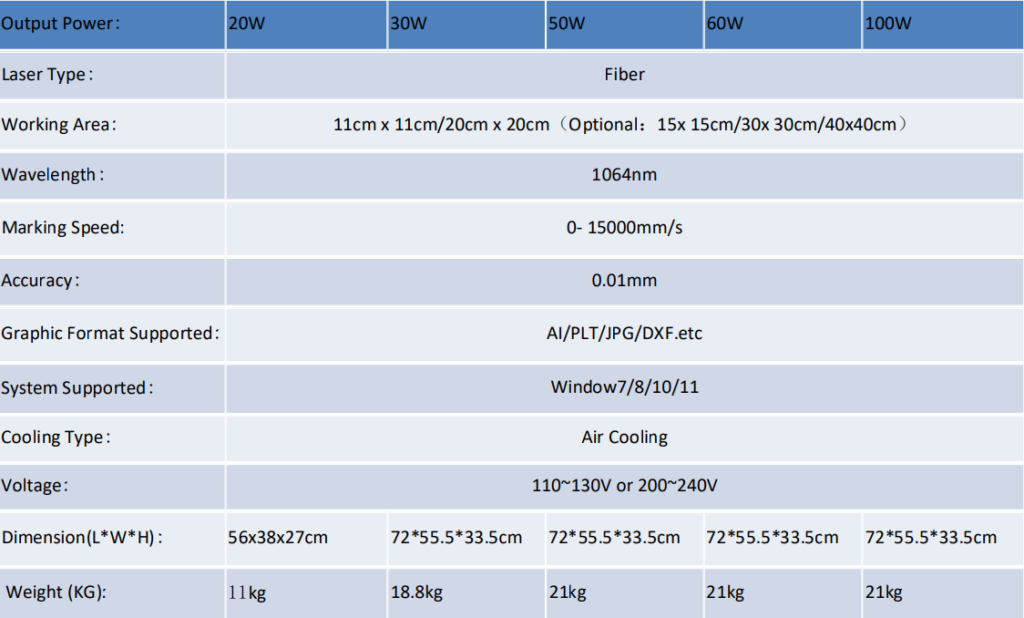
Accesorii
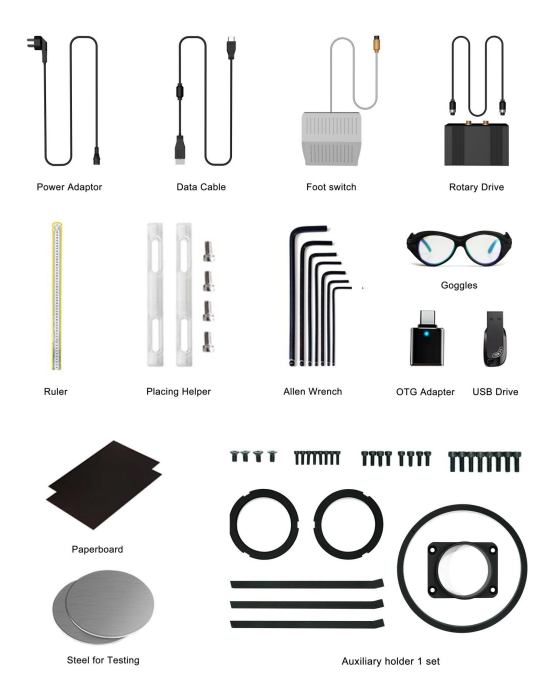
FAQ: Gravura laser cu fibra ComMarker B4
Î1: Instalarea driverului a eșuat?
- Verificați -vă sistemul Windows: Asigurați -vă că utilizați un sistem Windows autorizat. Dacă nu, Încercați să utilizați un alt computer.
- Înlocuiți cablul de date: Utilizați un cablu de date rezistent la magnetic pentru rezultate mai bune.
- Verificați porturile USB: Porturile USB din față pe carcasele desktop sunt adesea deteriorate. Încercați să utilizați porturi USB spate sau un alt computer.
- Starea mașinii: Asigurați -vă că mașina este pornită, butonul de urgență nu este apăsat, iar cablul de date este conectat corect.
- Contactați asistență: Dacă problemele persistă, contactați asistența post-vânzare sau trimiteți-ne un e-mail.
Q2: Driverul din managerul dispozitivului este diferit de instrucțiunile din acest manual.
- Șoferi conflictuali: Această problemă apare dacă un alt șofer, cum ar fi șoferul de lumină, este instalat. Dezinstalați șoferul incorect și ștergeți -l.
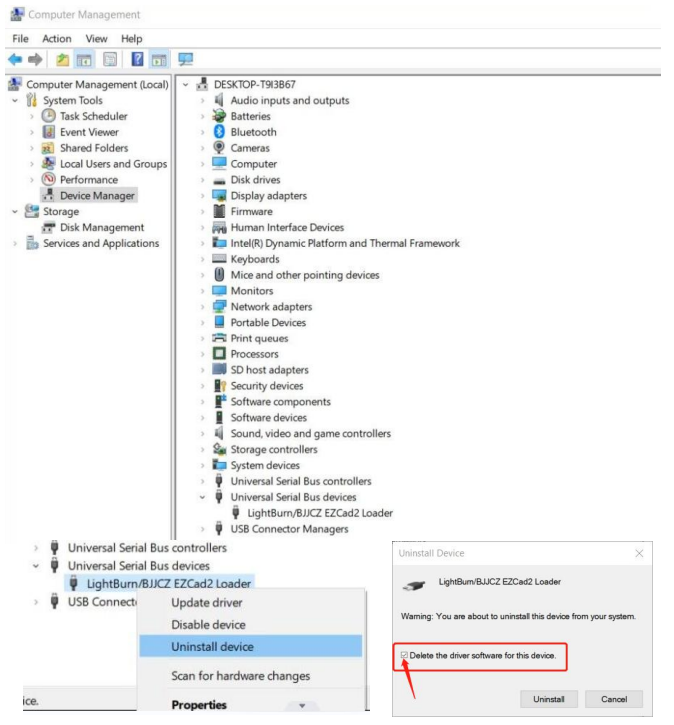
Q3: Unitatea flash USB este deteriorată și nu poate fi deschisă.
- Descărcați de pe site -ul web: Accesați site -ul oficial al lui Commarker pentru a descărca driverul și software -ul B4.
- Contactați asistență: Trimiteți un e-mail echipei post-vânzări pentru asistență.
Î4: Previzualizarea luminii roșii funcționează cu un dreptunghi, Dar nu există nicio marcă sau mărcile sunt foarte ușoare.
- Reglați distanța focală: Consultați pasul 4 of the operation instructions for adjusting the focal length.
- Contactați asistență: Dacă problema persistă, email the after-sales team.
Î5: Nu pot găsi dongle, Software -ul funcționează în modul demo, sau nu reușește să deschidă șoferul LMC.
- Check Connections: Ensure the machine is powered on and connected to the computer via the data cable.
Î6: Butonul sus și jos nu funcționează; Mașina nu se mișcă atunci când apăsați butonul.
- Adjust Coupling: Readjust the angle of the coupling and refix it with screws.

Î7: Mărimea previzualizării și a zonei de gravură nu este în concordanță cu dimensiunea software -ului, Previzualizarea luminii roșii nu este în concordanță cu poziția reală de gravură, sau previzualizarea și marca nu sunt orizontale sau verticale, ci unghiulate.

- Import Calibration File: Use the calibration file from the USB drive included with the machine. Consultați pasul 3 of the operating instructions.
- Manual Adjustment: Selecta “Parametru (F3)”, apoi “Other” și “Red light pointer”. Input numbers in “Offset X” și “Offset Y” based on the actual deviation.
- Contactați asistență: If the problem persists, contact the after-sales team by email.
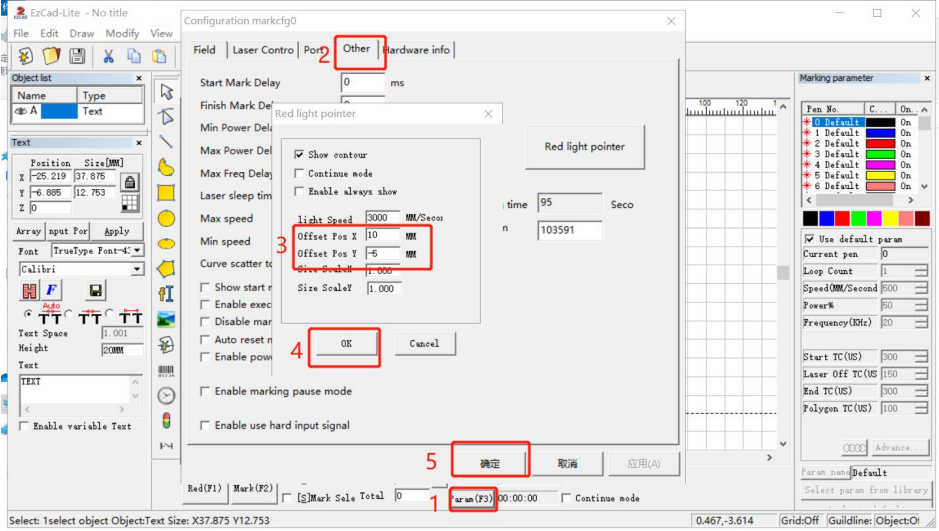
Î8: Cum să schimbați zona de marcare fizică în software?
- Adjust Field Parameters: Clic “Parametru (F3)”, then select “Field”. Input numbers in “Offset X”, “Offset Y”, sau “Unghi” based on measurements with a ruler.
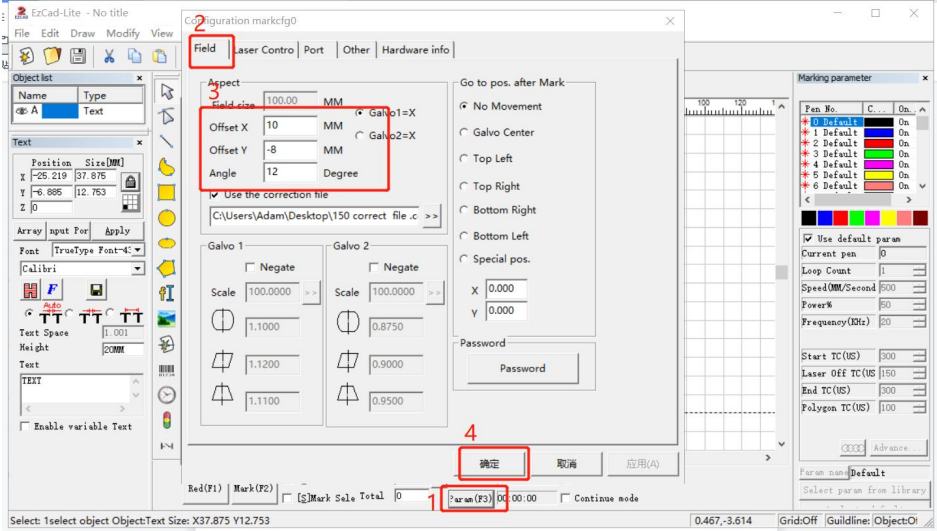
Q9: Unele dintre zonele de gravură sunt clare, în timp ce altele sunt ușoare.
Clean Field Lens: Ensure the field lens is clean. If dirty, clean it carefully.
Check Optical Path: Ensure that the front and rear of the optical path are level. Slăbiți și refixați șuruburile care conectează coloana și calea optică.

Asigurați perpendicularitatea: Asigurați -vă că baza ovală a polului este perpendiculară pe pol.

Strângeți șuruburile: Re-strângere șuruburile pieselor metalice care susțin calea optică.

Q10: Există un singur punct de previzualizare și marcare laser.
- Verificați puterea galvanometrului: Scoateți capacul de pe calea optică și verificați dacă cablul DB15 sau DB25 este deconectat. Reconectați -vă dacă este necesar.

Q11: Lumina roșie de previzualizare nu este clară, Sau nu există o lumină roșie de previzualizare.

- Reglați sursa de lumină roșie: Scoateți capacul capului laser, Reglați manual sursa de lumină roșie, Mutați -vă și reparați -l din nou, sau demontați și reinstalați.

Q12: Nimic nu se afișează pe placa de pânză atunci când importați text sau imagini.
- Conținut de centru: Faceți clic pe butonul central practic pentru a centra imaginea și textul pe pânză.
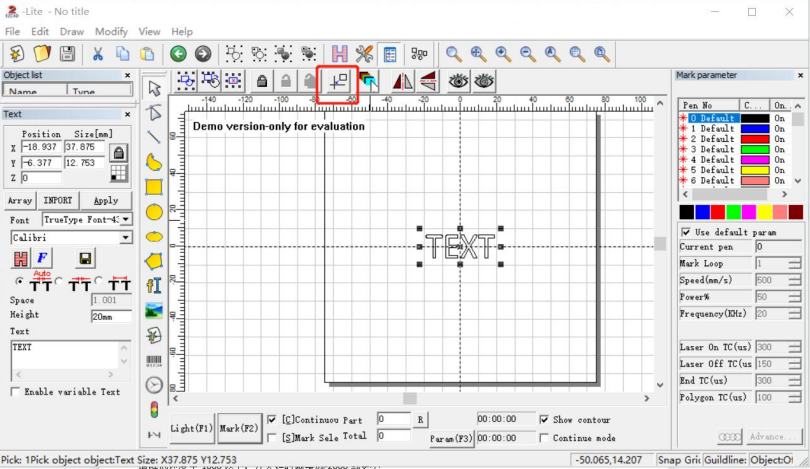
Q13: Laserul devine mai slab, iar efectul de gravare se agravează.
- Clean Field Lens: Curățați obiectivul de câmp cu o cârpă curată. Dacă capacul lentilei nu este eliminat în timpul marcării, Poate provoca poluare și performanță laser mai slabă.
- Înlocuiți obiectivul de câmp: Dacă obiectivul de câmp este prea poluat, it may need to be replaced.
Q14: Ce versiune de software Lightburn este potrivită pentru Commarker B4?
- Existing License: Purchase the “Add Galvo devices to existing license key” if you already have the software for a gantry type.
- New License: Choose the “LightBurn- Galvo license key” if you haven’t bought any license yet.